题目内容
在Premiere新建项目
题目答案
双击打开Premiere程序,使其开始运行,弹出开始画面,如下图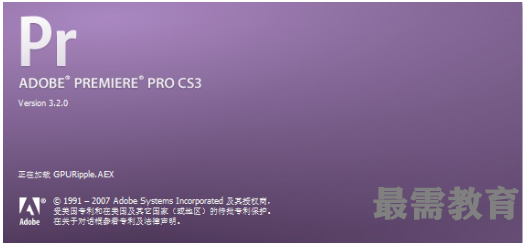
Premiere加载画面
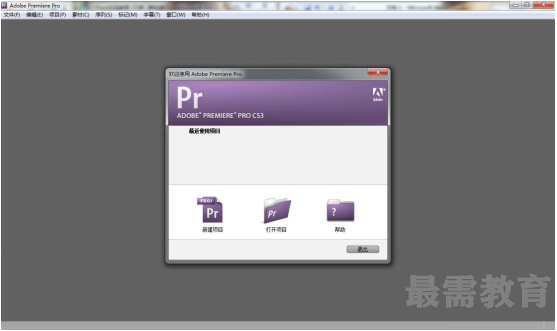
在开始界面中,如果最近有使用并创建了Premiere的项目工程,会在“最近使用的项目”下,现实出来,只要单击即可进入。要打开之前已经存在的项目工程,单击“打开项目”,然后选择相应的工程即可打开。要新建一个项目,则点击“新建项目”,进入下面的配置项目的画面

我们可以配置项目的各项设置,使其符合我们的需要,一般来说,我们大都选择的是“DV-PAL 标准 48kHz”的预置模式来创建项目工程。在这个界面下,我们可以修改项目文件的保存位置,选择好自己的保存地点之后,在名称栏里打上工程的名字,为了方便理解和教学,我们新建一个“新闻周报—JTV”的项目,单击“确定”,就完成了项目的创建。![1604998125711215.png {]$79@CIW0{$IM5}0})~6}H.png](https://www.zuixu.com/d/file/2020/11-10/1604998125711215.png)
单击“确定”之后,程序会自动进入下面的编辑界面
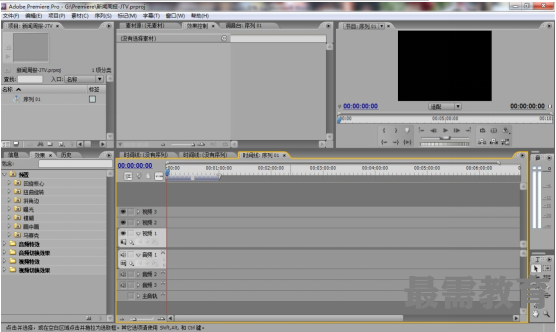




点击加载更多评论>>